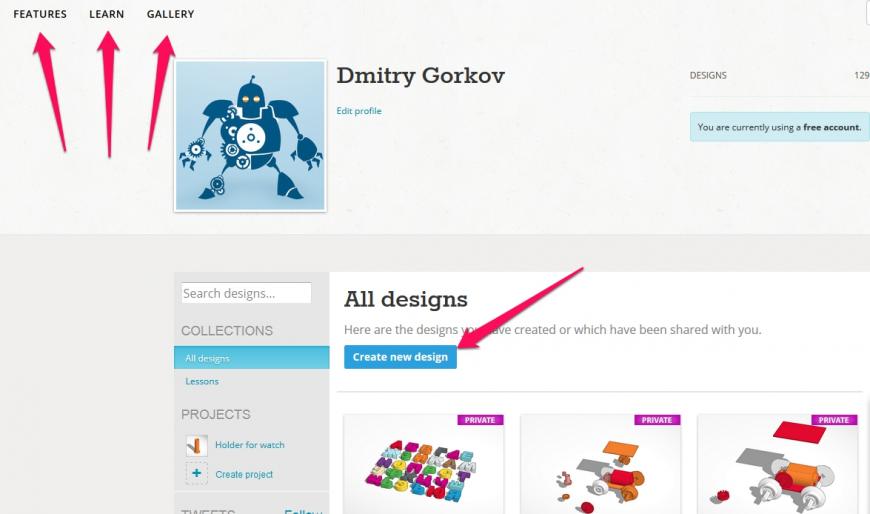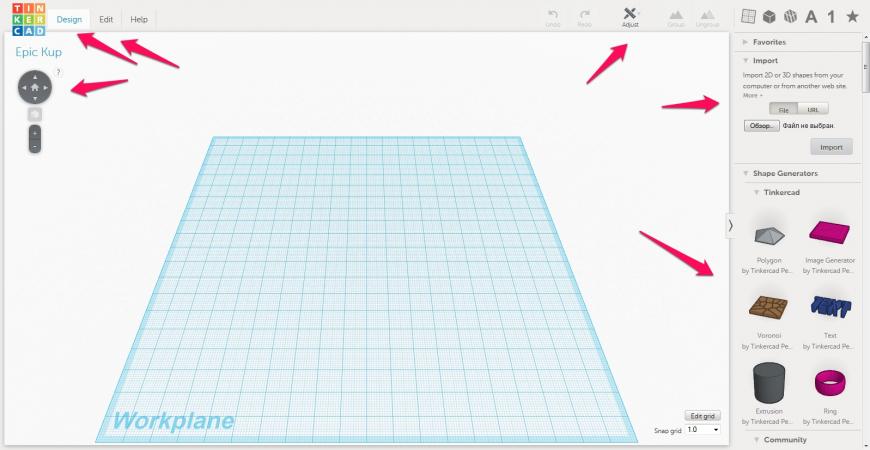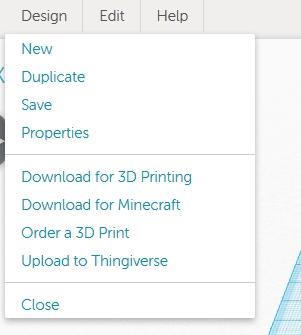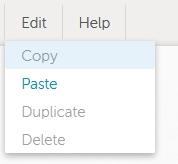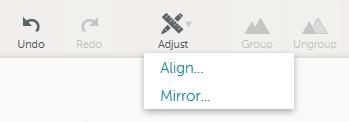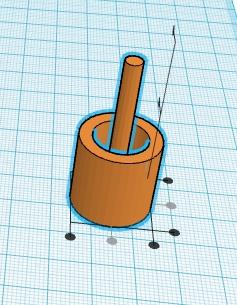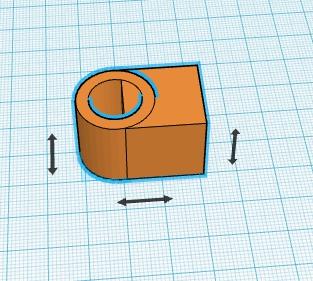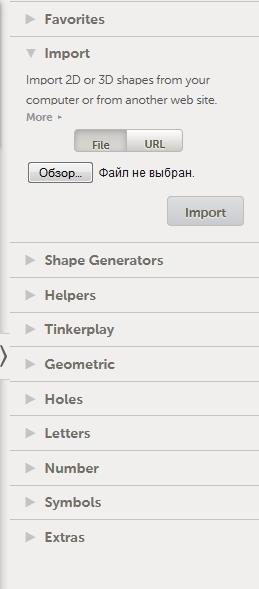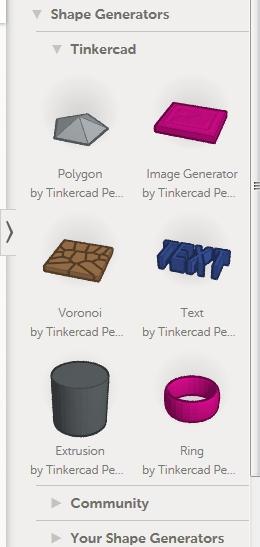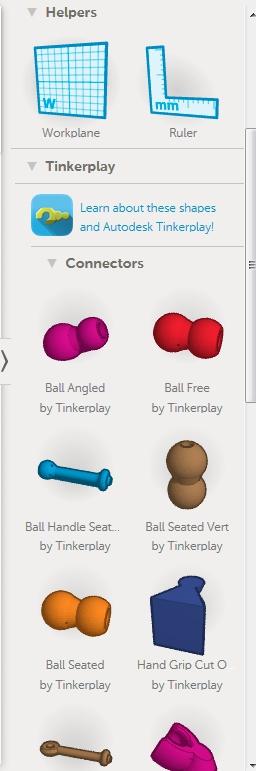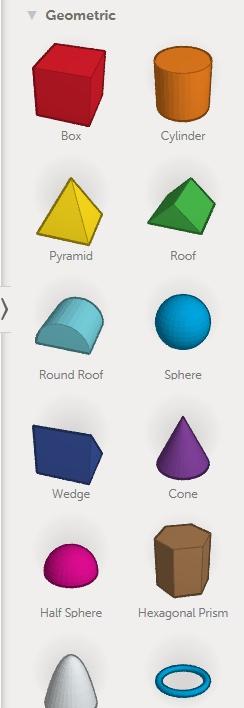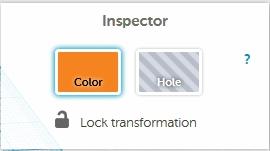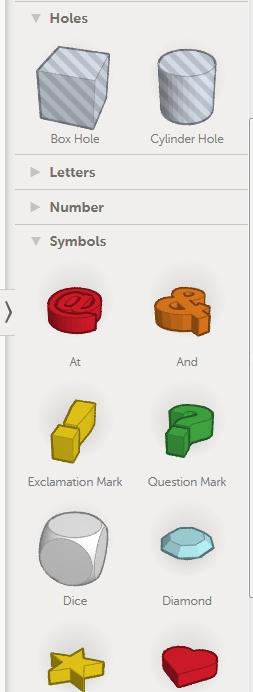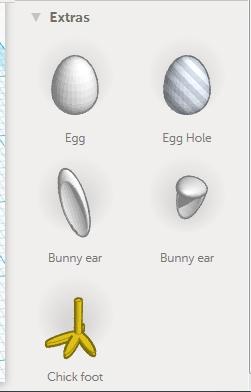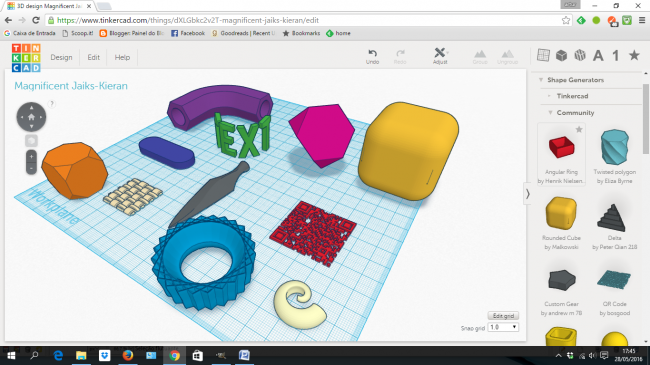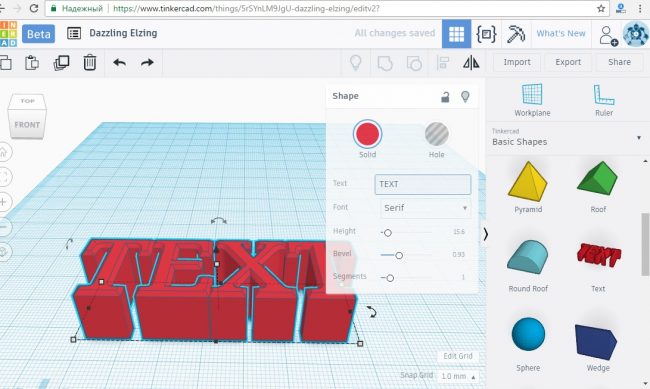Как сделать слона в тинкеркаде
Tinkercad для чайников. Часть 1
Подпишитесь на автора
Подпишитесь на автора, если вам нравятся его публикации. Тогда вы будете получать уведомления о его новых статьях.
Отписаться от уведомлений вы всегда сможете в профиле автора.
Давно я ничего не писал на Тудее. С головой ушел в ‘Мастер 3D-печати’ и заканчиваю новую книгу. Уже третью, кстати. В компенсации своего отсутствия выкладываю на ваш суд интересный материал для начинающих.
Рассмотрим подробней, я считаю самый простой и удобный редактор для подготовки моделей к 3D-печати, для новичков. Называется он TinkerCAD. Это онлайн-редактор. Вам даже ничего не понадобится устанавливать.
К сожалению, данный продукт выпущен только на английском языке. Но он довольно прост, и освоить его не составит труда, даже если вы не владеете языком.
Стрелками обозначены следующие пункты меню.
Features – демонстрация возможностей данного редактора.
Learn – обучение. Там мы увидим несколько обучающих видео и в самом низу таблицу с «горячими» клавишами редактора. Мы их рассмотрим чуть позже.
Gallery – галерея моделей пользователей, которые выложили их в открытый доступ. Вы тоже можете так поступать со своими творениями или взять и скопировать к себе в профиль понравившуюся модель.
Нажав на нее, вы попадаете в окно редактирования новой модели.
Вы увидите перед собой рабочий стол, на котором вы будете создавать свои творения.
Сейчас вам кратко расскажу что и зачем. А потом более развернуто пройдем по всем пунктам.
Вверху слева расположено меню Design,Edit и Help – помощь на английском языке.
Чуть ниже кнопки управления внешним видом, вращение, перемещение модели.
Справа сверху кнопки – Undo Redo – откатить или вернуть назад действие по редактированию. Кнопки Adjust и две кнопки группировки.
Далее идут кнопки быстрого выбора инструментов которые расположены справа. Мы их тоже рассмотрим чуть позже подробней.
Рассмотрим первым меню Design
Оно состоит из следующих пунктов:
New – создать новую модель
Duplicate – скопировать данный дизайн и сделать новую модель. Например нужен чтобы иметь несколько вариантов одного и того же изделия.
Save – сохранить все изменения. Сохранение изменений происходит автоматически. Данная кнопка больше нужна на случай каких-то непридвиденных обстоятельств
Properties – в данном меню можно поменять название нашей модели. Название дается автоматически и обычно является какой-то белибердой. Если хотите иметь вразумительное название – вам сюда. Тут же можно поменять и тип доступа. Сделать ваш дизайн, например общедоступным.
Download for 3D Printing – наша основная кнопка. Нажав эту кнопку, вы сможете скачать ваше творение в удобном для вас формате для 3d-печати. Доступны следующие форматы – STL, OBJ, X3D colors, VRNL colors и в векторном формате SVG, который используется в лазерной резке.
Order a 3 D Print – заказать 3D-печать на одном из зарубежных сервисов
Upload to Thingiverse – скачать вашу модель в ваш профиль на Thingeverse.
Close – закрыть окно.
Меню Edit, тут все просто:
Copy – скопировать выделенный фрагмент.
Paste – вставить ранее скопированное
Duplicate – создать копию выделенного фрагмента.
Delete – Удалить выделенный фрагмент.
Следующий пункт UndoRedo в объяснениях не нуждается.
Перейдем к кнопке Adjust
В нем только два пункта.
Первый пункт Align – очень интересная и полезная функция для объединения объектов между собой. Вернее с помощью нее вы сможете спозиционировать один объект на краю другого. Или например ровно посередине. Не пытаясь в ручную поймать нужную точку. Все за вас сделает программа. Более подробно и наглядно можно увидеть возможности данной функции на моем обучающем видео.
Самый первый пункт Favorites – сюда можете добавлять избранные вами инструменты.
Следующий ОЧЕНЬ полезный пункт. Это Import. С помощью него вы можете импортировать в свой редактор, как готовую модель в формате stl, так и векторный формат svg. Что позволит вам переводить 2D рисунки в 3D. Например можно импортировать изображение и сделать какой-то предметсувенир с рельефом по рисунку. Медальон с профилем человека с фото например. Широта возможностей огромна. Данная функция работает намного проще и удобней чем в большинстве других редакторов.
Следущее меню Shape Generators, в нем есть три подменю.
Tinkercad – настраиваемые примитивы от создателей Tinkercad.
Второе огромное меню Community – изделия созданные пользователями Tinkerсad. В нем много «вкусных» вещей, которые мы рассмотрим в следующих главах. Для примера – готовые модели, для изготовления шестерен, резьбы, многолучевых звезд, спиралей. В общем, того, что можно рассчитать с помощью формул по готовым параметрам, а вручную нарисовать затруднительно.
Третье – Your Shape Generators – здесь можно создавать свои настраиваемые примитивы.
Следующий пункт Helpers – дополнительные линейки для удобства позиционирования
Далее находится самый «рабочий» пункт. Это Geometric. В нем находятся все основные примитивы для создания 3D-моделей. Комбинируя фигуры из этого раздела, можно создать большинство моделей. Все наглядно – можно вытащить на рабочий стол и менять у данных фигур любое из их измерений.
Как видите все просто и доступно. И вы уже прямо сейчас можете приступить к созданию своих первых моделей в TinkerCad, а не мучится изучая многостраничные мануалы к другим серьезным 3D-редакторам. Далее мы рассмотрим некоторые моменты для создания прикладных изделий в данном редакторе.
Это пример одной из глав в моей новой книге. В ней информация новичкам о многих тонкостях печати. Так же там описаны большинство программ используемых в 3D-печати. Для части этих программ кстати просто не было описания на русском языке.
Подпишитесь на автора
Подпишитесь на автора, если вам нравятся его публикации. Тогда вы будете получать уведомления о его новых статьях.
Отписаться от уведомлений вы всегда сможете в профиле автора.
Гайд по основам 3D-моделирования. Знакомство с Autodesk Tinkercad
Я давно увлекаюсь 3Д печатью и поначалу было интересно качать готовые модели с тингиверс или майминифактори, в основном это были декоративные предметы или детали широкого распространения. Но что делать если нужна замена ножке любимого кресла, необычная подставка для геймпада/фонарика/телефона или корпус для какой-то самоделки? Правильно, учиться моделированию. Можно конечно сразу начать с мощного и бесплатного для домашнего применения Fusion 360, но он не так прост в освоении и большая часть желающих быстро отсеивается, так что я предлагаю начать с его младшего брата tinkercad‘a
Для начала работы не требуется установки ПО, все манипуляции производятся в браузере. Переходим по ссылке, нажимаем «присоединиться», далее «создать персональную учетную запись», на последнем шаге я воспользовался входом с помощью учетной записи google, что заметно ускорило процесс
После входа нас встречает окно со списком последних проектов, нажимаем «создать новый проект»
Загрузится окошко с рабочей плоскостью, минимальным количеством инструментов в верхней части и формами справа
Перетащив нужный элемент на плоскость, можно изменить его размеры и положение относительно поверхности, у некоторых объектов в свойствах есть дополнительные параметры, такие как количество сегментов, сглаживание и т.д., изменение формы происходит в реальном времени во время коррекции, так что получается довольно наглядно
Начертить сложную форму тут не получится, так что приходится использовать систему тел и отверстий, а так же небольшой набор инструментов в правом верхнем углу:
Ну а сейчас попробую всё это закрепить на практике. Например, мне нужно сквозное отверстие ровно в середине куба. Я просто создаю цилиндр нужного диаметра и высоты, выделяю оба объекта, инструментом «Выровнять» центрую их по осям «Х» и «У», после чего выбираю цилиндр и переопределяю его как отверстие
Чтобы наши объекты «спеклись» и отверстия стали отверстиями, достаточно выделить их и нажать кнопку «Сгруппировать»
Таким же образом можно убрать и лишнюю часть детали, а не только выгрызать куски. Например, мне с одной из сторон нужен небольшой цилиндр для соединения с другими деталями. Можно создать два цилиндра разного диаметра, внутренний определить как отверстие, подтянуть их к вершине куба и объединить три фигуры. А можно продублировать наш кубик, увеличить его в размерах для получения необходимого внешнего диаметра, определить его как отверстие
Выровнять по центру основной модели, приподнять на нужную высоту и объединить два объекта. Буквально десяток кликов
Так же нужен небольшой вырез в верхней части. Накидываем кубик, плющим его, центруем, приподнимаем, группируем
Тут главное иметь хоть немного развитое пространственное мышление, чтобы понимать как сделать сложную форму из нескольких простых. У меня сначала плохо получалось, но со временем начинал представлять, что нужно делать еще до того, как запускал сервис. При чем этот навык потом пригодился и в более сложных программах.
Так же в основных формах есть текст, так что можно очень легко моделировать различные бирки, брелоки, вывески и т.д. К тому же сервис позволяет импортировать собственные модели для редактирования, так что можно их подписывать на память.
Растянем кубик до 100*100мм и сплющим до 5мм, это будет основа. Далее нужно кликнуть по объекту «Текст» и перетащить его мышкой в нужное место
Параметров тут не очень много, есть поддержка кириллицы. Ну а далее по накатанной. Выравниваем, определяем как тело или отверстие и объединяем, тем самым получая либо выпуклую надпись, либо трафарет
Так же можно немного приподнять текстовый слой если нужно его немного утопить
Начали на квадратной платформе, а в процессе решили, что овальный корпус будет смотреться лучше? Не опрос, накидываем «трубу», подбираем размер, преобразуем ее в отверстие и объединяем с основной моделью — готово
Для скачивания готовой модели необходимо нажать «Экспорт», выбрать нужный формат, например «stl» и полученный файл можно смело скармливать слайсеру или любой другой программе
Так же поддерживается и импорт моделей для быстрой коррекции, например, поправить масштаб, проделать парочку отверстий или срезать мешающий трансформатору кусок стенки
Сервис довольно прост в освоении, так что всем новичкам рекомендую начинать именно с него, а после того как разовьете пространственное мышление, и более сложные программы будет проще осваивать. Выглядит тинкеркад конечно бедновато, в наборе инструментов только самое необходимое — можно сказать, что это такой пеинт среди CAD систем, но зато и запутаться новичку в нем будет сложнее, а простенькие проекты получается делать гораздо быстрее, чем в полноценных программах для моделирования. Например, циферблат для бескаркасных часов я накидал в ноутбуке за пару минут, за это время успел бы только включить компьютер и запустить Fusion
А еще не так давно добавили библиотеку электронных компонентов, так что конструировать корпуса для самоделок стало еще проще, т.к. наглядно видно в каких местах элементы будут упираться в стенки, где нужно расположить фиксирующие элементы, скомпоновать всё плотнее.
Есть еще раздел генератора форм, с помощью которого можно быстро проектировать шестерни, резьбы и многое другое, правда это потянет на еще одну полноценную статью, а я даже не знаю, будет ли вообще кому-то интересен подобный материал, но надеюсь, что хоть кому-то помог сделать первые шаги в освоении чего-то нового )
Программа для 3Д-моделирования Tinkercad
Специализированных программ для 3Д-моделирования в Сети более чем достаточно: 3DsMax, Maya, Cinema 4D, Houdini, Blender, ZBrush и прочие. Но для работы с ними требуются хоть какие-то профильные знания и навыки. Но есть и простые решения с низким порогом вхождения, такие как Тинекард.
Что это за программа
Tinkercad – это кроссплатформенное программное обеспечение для создания и редактирования 3Д-проектов. Разработчик позиционирует продукт как решение начального уровня для детей, преподавателей и любителей-проектировщиков, то есть рядовых пользователей. Каких-то специфических навыков для работы с приложением не требуется.
Посредством Tinkercad можно разработать набор элементов для конструктора «Лего», модели для популярной игры Minecraft, а также проекты для последующей печати на 3Д-принтере.
Кто может использовать
Tinkercad – это онлайн-сервис по разработке 3Д-проектов для начинающих. Использовать продукт можно только после регистрации аккаунта. Для этого необходимо перейти на официальный ресурс разработчика софта Autodesk: tinkercad.com/join/.
Есть три вида учётных записей:
Последний вариант позволяет использовать все продукты компании Autodesk, в том числе и самый популярный – 3DsMax. После выбора учётной записи необходимо заполнить небольшую анкету, где следует указать почтовый ящик, дату рождения, страну и другие личные данные.
Зарегистрировать в сервисе учащегося можно двумя способами. Первый и самый простой – посредством банковской карты одного из родителя. С неё списывается небольшая сумма, после чего возвращается обратно на баланс. Таким образом подтверждается возраст подателя.
Также можно написать в техподдержку, указав ключевые данные родителя и ребёнка: ФИО, дату рождения, страну проживания. В этом случае процедура регистрации затягивается на 3-5 дней, что зависит от загруженности менеджеров сервиса. В доброй половине случаев гораздо проще создать аккаунт одному из родителей на своё имя, после чего отдать ребёнку в пользование.
С помощью Tinkercad For Dummies у вас будут знания, необходимые для планирования ваших дизайнов, ноу-хау, чтобы использовать инструменты перетаскивания платформы для создания вашего дизайна, а также информацию, необходимую для печати или экспорта вашего дизайна.
Возможности Tinkercad
Онлайн-формат предполагает быстрый обмен моделями между пользователями. С помощью встроенных инструментов можно экспортировать проекты для последующей работы в других более мощных редакторах или печати на 3Д-принтерах.
Нужно ли скачивать или можно работать онлайн
Программа работает в формате онлайн, поэтому скачивать ничего не нужно. То есть дистрибутива у Tinkercad нет в принципе. Сервис не взимает плату за использование и является своего рода рекламой для более продвинутых платных приложений разработчика.
Всё что нужно для работы с Tinkercad – это стабильное соединение с Сетью и устройство ввода. В качестве последнего можно использовать как привычную мышь, так и планшеты с трекпадами.
Как научиться работать в Tinkercad
По завершению регистрации откроется рабочая зона программы. Мастер-помощник предложит ознакомительный тур по ключевым инструментам сервиса. Увы, но русскоязычной локализации видеоурока нет, поэтому тем, кто не силён в английском языке целесообразнее пользоваться русифицированным текстовым справочником.
Интерфейс
Для доступа ко всем проектам следует нажать на логотип Tinkercad в верхнем левом углу рабочей зоны. При первом запуске здесь находятся примеры и отдельные модули для начала работы. В верхней части интерфейса можно увидеть значок галереи, где расположены проекты других пользователей, выход в Блог и ссылку на мастера-помощника.
Далее идёт строка поиска посредством которой можно отыскать модули по обозначенным параметрам. По клику на аватарке пользователя разворачивается ветка меню: создание нового проекта, просмотр существующих, уведомления, настройки аккаунта и выход из профиля.
В разделе «Настройки учётной записи» можно вносить изменения в личные данные, а также подключаться к облачным сервисам для печати 3Д-проектов. После внесения необходимых изменений не забываем сохранять их.
Боковая панель интерфейса отражает текущий прогресс по проектам и обучающим турам. Здесь можно сортировать модули и закреплять их к блокам посредством мыши и фильтров. Бо́льшую часть рабочей зоны занимают миниатюры проектов, размеры которых можно обозначить в «Настройках».
Создание модулей с нуля
Сервис позволяет создавать абсолютно новые 3Д-модули без привлечения сторонних баз. Для этого необходимо кликнуть на голубой кнопке «Создать новый проект». Приложение в автоматическом порядке даёт ему имя с оглядкой на дату и личные данные пользователя. Для переименования достаточно нажать пару раз на заголовок и ввести свой.
Копирование модулей
С помощью Tinkercad можно редактировать, копировать и распечатывать 3Д-проекты других участников сервиса. Для просмотра модулей необходимо перейти в раздел «Галерея». Из представленного списка выбираем понравившуюся работу и жмём на кнопку «Копировать» (Tinker this).
Модуль переопределяется как новый проект, а текущий пользователь может вносить необходимые изменения. Но здесь есть некоторые ограничения. Далеко не все работы находятся в свободном доступе. Ряд модулей помечены как «Нет производных работ». То есть их можно визуализировать, но редактировать нельзя.
На каждом проекте в галерее есть кнопка «Просмотреть в 3Д». Вращать модель можно с помощью зажатой правой клавишей мыши, либо удерживать комбинацию Ctrl + Shift и передвигать курсор. Программа позволяет сохранить понравившуюся работу на жёсткий диск, нажатием на кнопку «Загрузить».
Импорт модулей
Если представленный набор проектов Tinkercad по каким-либо причинам не подходит, то можно импортировать модули, созданные в других программах по работе с 3Д-графикой. То же самое касается сторонних образцов, размещённых на тематических веб-ресурсах.
Эскизы
Создавать новые 3Д-проекты можно из эскизов (скетчей). Программа также позволяет рисовать последние: переходим в меню, открываем «Основные формы» и запускаем инструмент «Эскизы». Получившуюся 2Д-иллюстрацию Tinkercad преобразует в полноценную 3Д-модель. Достаточно перетащить скетч в рабочую зону и задать необходимые параметры.
Ещё один популярный метод создания 3Д-визуализации из эскизов – это преобразование обычных графических файлов формата JPG в SVG. При этом понадобится сторонний конвертер, к примеру, online-convert.com: загружаем изображение, выбираем конечный формат – SVG и жмём на «Выполнить». После чего остаётся провести импорт файла через интерфейс Tinkercad.
Для справки! Конвертирование 2Д-изображений в 3Д-объёкты проходит с меньшими потерями качества, если источник монохромный. Также стоит помнить о максимально размере файла – 25 Мб. Высокое разрешение и насыщенные цвета заметно добавляют веса картинкам.
Заключение
В последнее время наблюдается конвергенция технологий. Десктопный софт активно использует веб-инструменты и веб-библиотеки, а онлайн-сервисы задействуют ресурсы персонального компьютера, к примеру, рендеринг посредством видеокарты.
Разработчики ПО убеждены, что в будущем граница между офлайном и онлайном будет полностью размыта. Кэширование и бэкап выведут на новый уровень качество взаимодействия софта и конечного пользователя. Онлайн-сервисы для 3Д-моделирования вроде Tinkercad имеют ряд весомых преимуществ:
Полезное видео
Видео-урок по работе в Tinkercad:
Заключение
Пожалуй, единственный критичный недостаток – невозможность работать офлайн. Учитывая, что далеко не все интернет-провайдеры могут обеспечить бесперебойный доступ к Сети, у многих могут возникнуть проблемы с доступом к сервису.
Учебное пособие по Tinkercad 2021: начните с 6 простых шагов
Tinkercad, вероятно, является одним из самых простых и интуитивно понятных инструментов 3D моделирования. Он работает в веб-браузере и является бесплатным, что делает его идеальным программным обеспечением для начинающих.
Чтобы изучить основы Tinkercad, мы разработаем простой гаечный ключ. Это должен быть знакомый инструмент скромной формы, который впоследствии легко можно будет распечатать на 3D принтере.
Мы разделили весь процесс на шесть простых шагов:
По окончании этого небольшого туториала вы не только сможете самостоятельно сконструировать гаечный ключ, но и научитесь создавать любую простую 3D модель в Tinkercad.
Шаг 1: Настройка проекта
В конце этого процесса вас приветствует экран обучения Tinkercad. Пропустите это сейчас, закрыв его, а вместо этого перейдите на домашнюю страницу и нажмите «Создать новый проект».
Основной интерфес
Так выглядит основной интерфейс проекта. Как и следовало ожидать, самым центром является «Рабочая плоскость», на которой создаются модели. Интерфейс также состоит из следующих элементов:
Разделяй и властвуй
Теперь, когда мы знакомы с интерфейсом Tinkercad, давайте перейдем непосредственно к дизайну.
Этот метод особенно удобен при моделировании сложных объектов из реального мира. Для нашей модели гаечного ключа разделим его на три основных элемента: кольцо, рукоятку и губку.
Эти блоки будут разработаны в следующих трех шагах, а после этого они будут соединены вместе. На шестом и последнем шаге мы добавим текст к гаечному ключу, чтобы можно было быстро определить его размер.
Шаг 2: Проектирование кольца
Кольцо гаечного ключа можно представить как сплошной диск с полой круглой областью посередине, что-то вроде очень толстой шайбы.
Чтобы создать эту форму, сначала перетащим цилиндр с панели «Основные фигуры» на рабочую плоскость. При нажатии на фигуру ее параметры отображаются в разделе «Форма». Мы не будем вдаваться в них сейчас, но может быть интересно и полезно изучить такие функции, как «Фаска».
Регулировка размеров
Четыре ручки в нижней плоскости можно использовать для регулировки длины и ширины цилиндра. Мы хотим, чтобы наше кольцо имело диаметр 25 мм. После того, как вы нажмете на белый квадратный маркер, отобразится небольшой прямоугольник с текущими размерами.
Либо перетащите квадратные ручки, пока цилиндр не станет длиной и шириной 25 мм, либо введите значения, щелкнув поле размера и нажав Enter (Tinkercad по умолчанию будет привязать любое перетаскивание к любому значению, отображаемому в правом нижнем углу, например, «1 мм»).
Ручка над цилиндром регулирует его высоту. Мы хотим, чтобы наш гаечный ключ имел высоту 4 мм, поэтому подправьте ее так же, как вы делали с длиной и шириной.
Булевые операции и отверстия
Мы делаем успехи. Сплошной диск готов, теперь нам просто нужно отверстие посередине.
Tinkercad работает по принципу булевого дизайна, который позволяет вычитать объекты для создания пустых областей и добавлять объекты для формирования новых форм (обратите внимание, что эти термины не используются явно).
На этом этапе мы будем использовать операцию вычитания, чтобы создать круглое отверстие в нашем кольце. Сначала перетащите другой цилиндр на рабочее место и отрегулируйте его длину и ширину до 12,5 мм, что является диаметром отверстия, которое мы хотим.
Теперь самое интересное. Выбрав этот новый цилиндр, нажмите «Отверстие» в верхнем правом окне. Благодаря этому Tinkercad будет рассматривать эту форму как нечто, что нужно вычесть.
Выравнивание
Теперь нам нужно расположить отверстие в форме цилиндра в середине твердого диска. Для этого воспользуемся инструментом выравнивания на верхней панели инструментов.
Во-первых, нам нужно выбрать объекты, которые нужно выровнять. Щелкните левой кнопкой мыши на твердый диск и, нажав Shift, щелкните левой кнопкой мыши отверстие цилиндра. Если вы все сделаете правильно, оба объекта должны быть одновременно выделены и выделены.
Нажмите кнопку «Выровнять» на верхней панели инструментов. Вы заметите, что черные круглые ручки появятся на рабочей плоскости. Нажмите на нижнюю среднюю ручку, как показано ниже, чтобы выровнять объекты по их центральным осям в направлениях X и Y.
Группировка
Когда две формы будут выровнены, нажмите кнопку «Сгруппировать» на верхней панели инструментов. Вы увидите, что останется только одна форма. Этот инструмент по сути соединяет две формы вместе, и если одна из них является отверстием, он удаляет материал. Если все прошло хорошо, у вас должно быть готово кольцо.
В этом разделе мы узнали довольно много нового. Например, теперь мы знаем, как определять размеры основных форм, создавать отверстия, выравнивать объекты и, наконец, как группировать (или объединять) формы вместе. Эти навыки составляют 90% всего, что требуется для проектирования 3D объектов в Tinkercad.
Вы увидите, что следующие шаги будут включать использование тех же или похожих подходов. Итак, вперед!
Шаг 3: Проектирование ручки
Рукоятка, наверное, самая легкая часть нашего гаечного ключа. Нам просто нужен прямоугольник нужных размеров.
Начните с перетаскивания прямоугольника с панели основных фигур на рабочую плоскость. Установите длину коробки на 100 мм и ширину на 10 мм, используя любую из двух процедур, описанных ранее. Затем установите высоту 4 мм, чтобы она соответствовала кольцу.
Вот и все! Ручка готова к работе.
Шаг 4: Проектирование зева гаечного ключа
Зев также представляет собой круглый диск, но на этот раз с шестиугольным отверстием, вырезанным под углом. Установите диаметр диска 30 мм, а высоту 4 мм.
Полигоны и шестиугольники
Для того, чтобы создать необходимую форму мы будем использовать базовую форму «Многоугольник». Перетащив многоугольник на рабочую плоскость, вы увидите, что по умолчанию он имеет форму шестиугольника. Это именно то, что нам нужно, но стоит помнить, что мы можем изменить количество сторон многоугольника, настроив соответствующий параметр в окне формы.
А пока все, что нам нужно сделать, это превратить наш шестиугольник в отверстие.
Выравнивание
Теперь разместим шестиугольник. Давайте воспользуемся инструментом выравнивания еще раз, чтобы расположить шестигранник вдоль одной из центральных осей диска. (Другими словами, центрируйте его в одном, а не в двух направлениях.) Выберите обе формы, нажмите кнопку «Выровнять» и нажмите на черный круглый маркер, как показано ниже.
Обе формы все еще должны быть разделены, поэтому нам нужно поместить шестиугольник внутри диска. Чтобы сохранить только что сделанное выравнивание, удерживая Shift, перетащите шестиугольник, чтобы он частично оказался внутри диска. Шестиугольник должен двигаться по прямой.
Размер и группировка
Теперь, когда обе формы правильно расположены, мы можем установить размеры шестиугольника. Мы создадим гаечный ключ на 15 мм, но вы можете поэкспериментировать с ним и выбрать любой размер, который вам нужен.
Пришло время заняться магией вычитания! Выберите шестигранник и диск и нажмите кнопку «Группировать» в верхнем меню. Вот и все. Поздравляю!
Шаг 5: Собираем все вместе
Пока что мы разработали все отдельные части гаечного ключа. Прекрасная работа! Пришло время, наконец, собрать все воедино.
Начнем с ручки и кольца. Выровняйте обе формы так же, как мы делали на последнем шаге, то есть только в направлении его длины. Затем, удерживая Shift, переместите кольцо по прямой линии к ручке. Обязательно немного перекрывайте две формы (смотрите на изображение ниже), а когда это будет сделано, сгруппируйте их. Это должно объединить ручку и кольцо в одно целое. Обратите внимание, что теперь у модели один цвет вместо двух разных.
А теперь давайте прикрепим зев к нашему не совсем готовому ключу. В нашем случае зев обращен не в ту сторону. Нам нужно исправить это, повернув его.
Поворот
Сначала выберите зев, щелкнув по созданному предварительно объекту левой кнопкой мыши. Помимо белых ручек обратите внимание на три изогнутые ручки с двойными стрелками. При наведении указателя мыши на точку в нижней (XY) плоскости появится значение угла.
Чтобы повернуть зев, щелкните и перетащите ручку вокруг формы или введите значение вручную. Здесь нам нужен поворот на 45 градусов по часовой стрелке (совет: удерживание Shift ограничит вращение, к которому вы можете привязаться).
Сначала выровняйте обе формы, а затем перетащите зев, удерживая Shift в направлении гаечного ключа. Еще раз расположите их так, чтобы они немного перекрывали друг друга. Наконец, сгруппируйте их.
Изменение цвета
На данном этапе у вас должен быть полный гаечный ключ. Круто? Давайте еще изменим его цвет.
Для этого выберите готовый гаечный ключ и нажмите кнопку «Тело» в окне формы. Будет отображен широкий выбор цветов. Предлагаю выбрать темно-серый. Выглядит лучше, правда? На самом деле это по сути не влияет на вашу окончательную 3D модель, но многоэлементные конструкции с цветовым кодированием могут сделать проектирование более организованным и, следовательно, более простым.
И вот оно! Идеальный гаечный ключ готов!
Шаг 6: Добавление текста
Итак, теперь, когда наш гаечный ключ выглядит как надо, вы можете подумать о его 3D-печати. Действительно, с навыками, которые вы приобрели до сих пор, вы сможете спроектировать и напечатать целый набор гаечных ключей!
Но сможете ли вы различить каждый размер просто взглянув на ключ? Скорее всего нет. Итак, на этом последнем шаге мы собираемся добавить информацию о размере прямо на ручку.
Для этого найдите «Текст» на панели основных фигур и перетащите его на рабочую плоскость. Текст работает как любая другая фигура, но мы можем изменить его содержимое. Поскольку мы хотим «вырезать» текст из ручки, сделайте в нем отверстие.
Настройка и позиционирование
Давайте изменим текстовое содержание. В окне формы щелкните поле «Текст» и замените его на «15 мм», что соответствует размеру нашего гаечного ключа. Форма изменится автоматически.
Теперь осталось лишь изменить размер текста и совместить его с гаечным ключом. Установите его длину и ширину на 32 и 7 мм соответственно.
Чтобы разместить текст над ручкой, давайте еще раз воспользуемся инструментом выравнивания. Выделите обе формы и нажмите «Выровнять». Поскольку мы хотим, чтобы текст «впивался» в верхнюю часть гаечного ключа, мы выберем верхнюю круглую ручку по вертикали, как показано ниже.
Это сделает верхние поверхности обеих фигур заподлицо. Завершите размещение текста, щелкнув средние круглые ручки в плоскости XY. Все, что осталось, это вырезать текст, объединив формы, и все должно быть готово!
Экспорт вашей 3D модели
Теперь вы готовы к 3D печати своей первой детали Tinkercad. В конце концов, кто не хочет, чтобы их творения оживали? Если у вас есть 3D принтер, вы можете распечатать гаечный ключ, использовать его в повседневной жизни и продемонстрировать свои творческие навыки всем своим друзьям.
Чтобы начать 3D печать, нажмите «Экспорт» и выберите формат файла STL или OBJ. Должно открыться окно загрузки.
И вперед! Обязательно выберите прочный материал и установите высокий процент заполнения, если вы планируете использовать гаечный ключ для реальной работы.